1、打开Edraw max,进入它的主界面中;
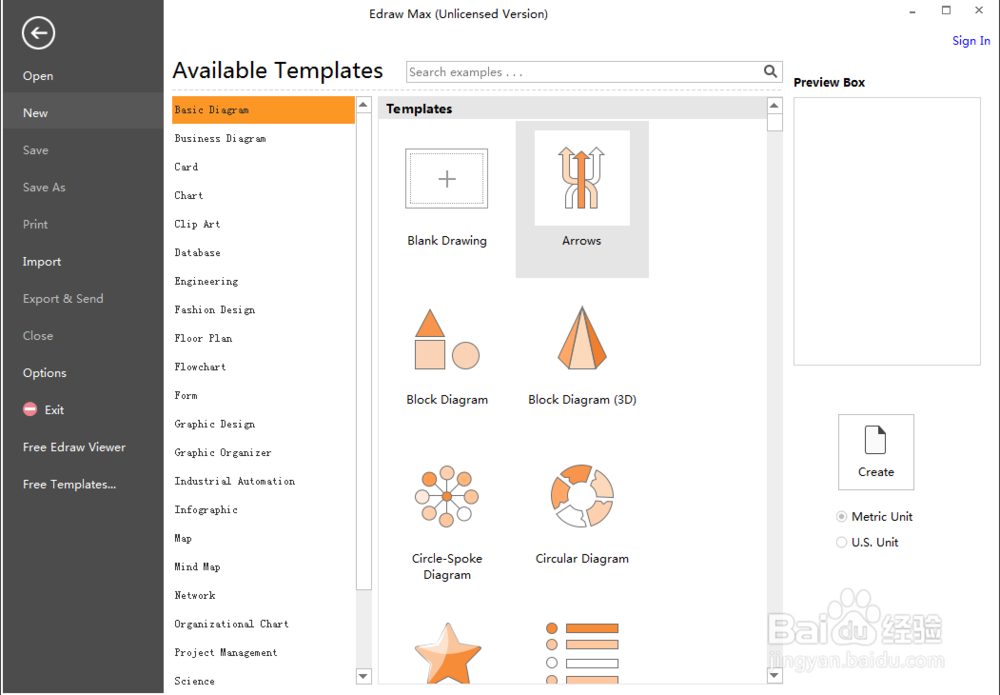
2、点击基本绘图,找到并双击一下高光图;

3、在符号库中点击高光图形;

4、找到并双击六角昨,将它添加到编辑区中;
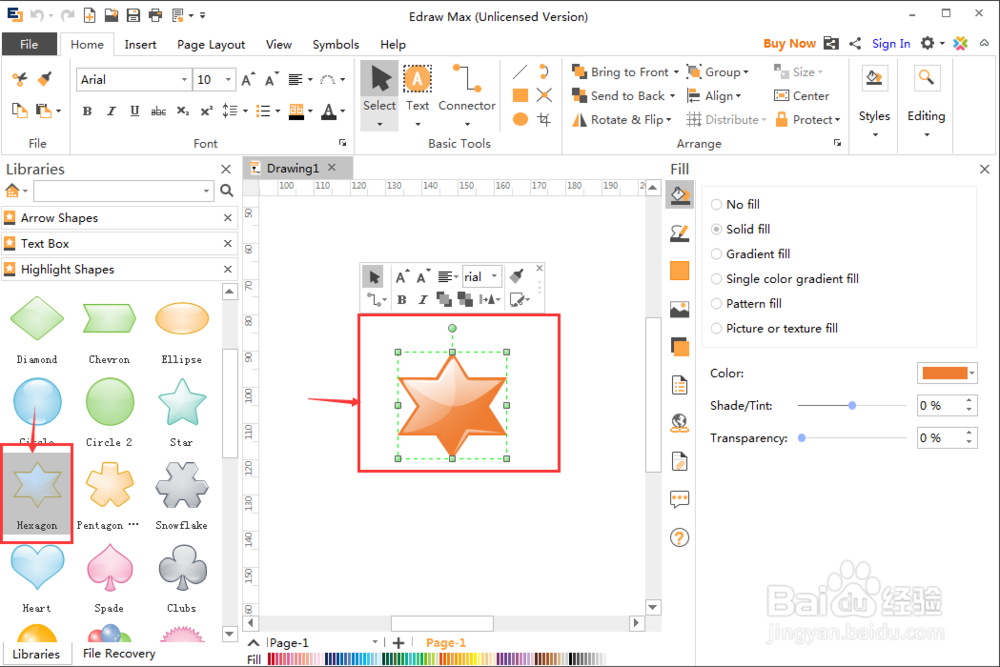
5、用鼠标拖动右下角的小矩形,调整好六角星的大小;

6、点击单色填充,选择红色,给六角星填充上红色;
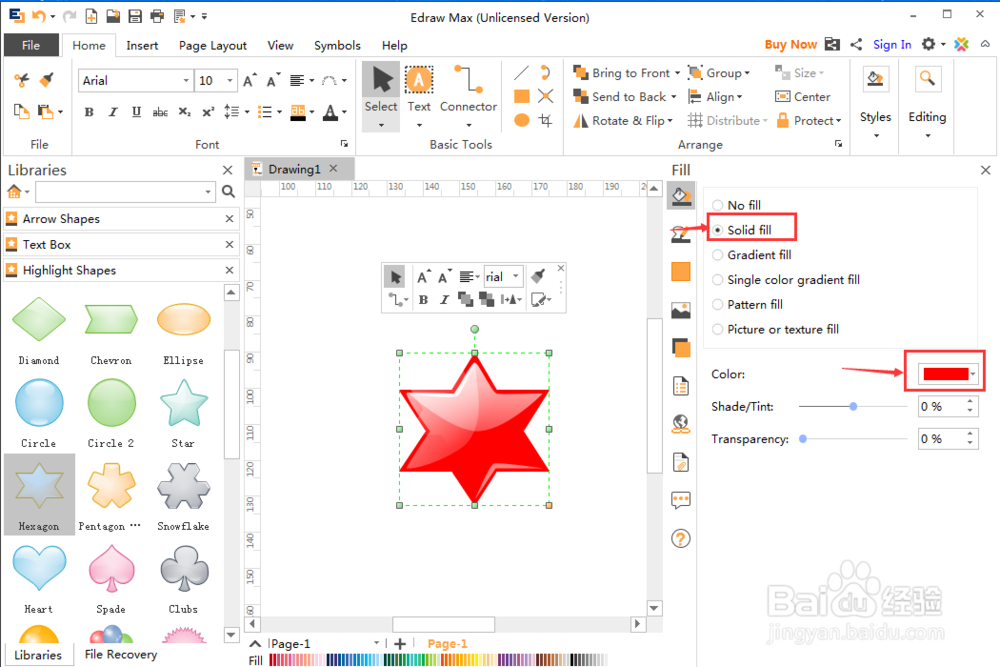
7、点击插入菜单,选择添加矢量文字;
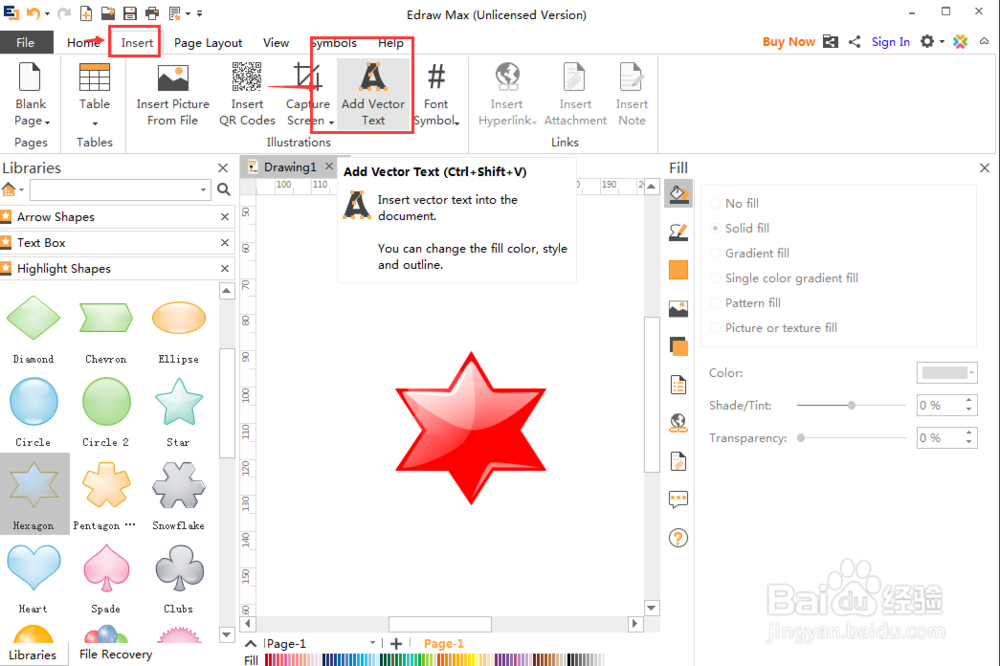
8、在文本输入框中输入红色六角星,然后按ok;

9、一个红色六角星 及其说明文字就创建好了。

时间:2024-10-15 11:04:58
1、打开Edraw max,进入它的主界面中;
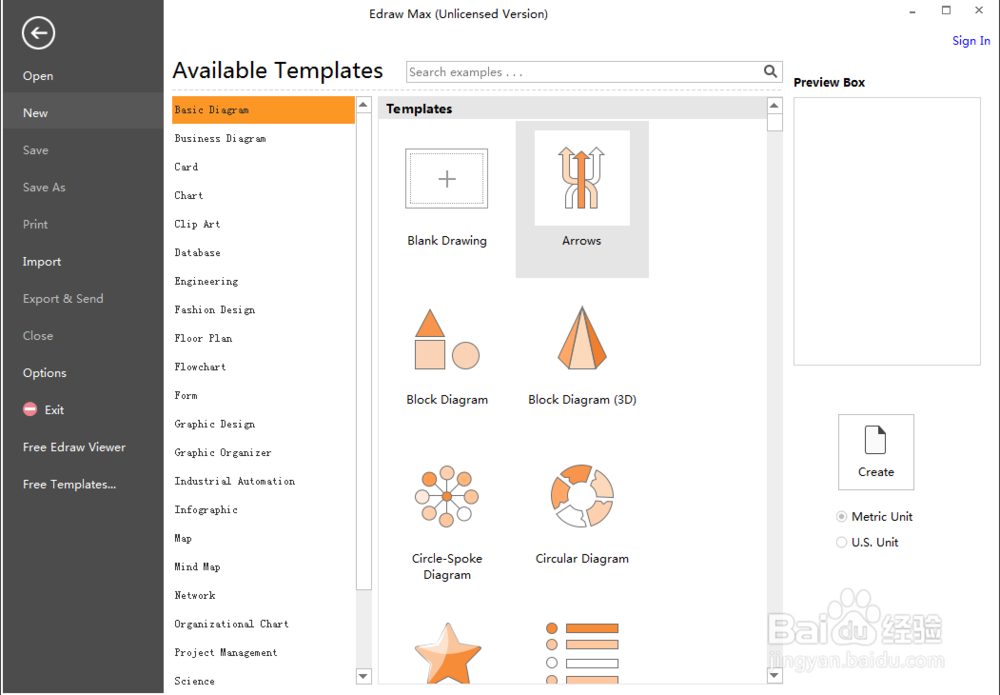
2、点击基本绘图,找到并双击一下高光图;

3、在符号库中点击高光图形;

4、找到并双击六角昨,将它添加到编辑区中;
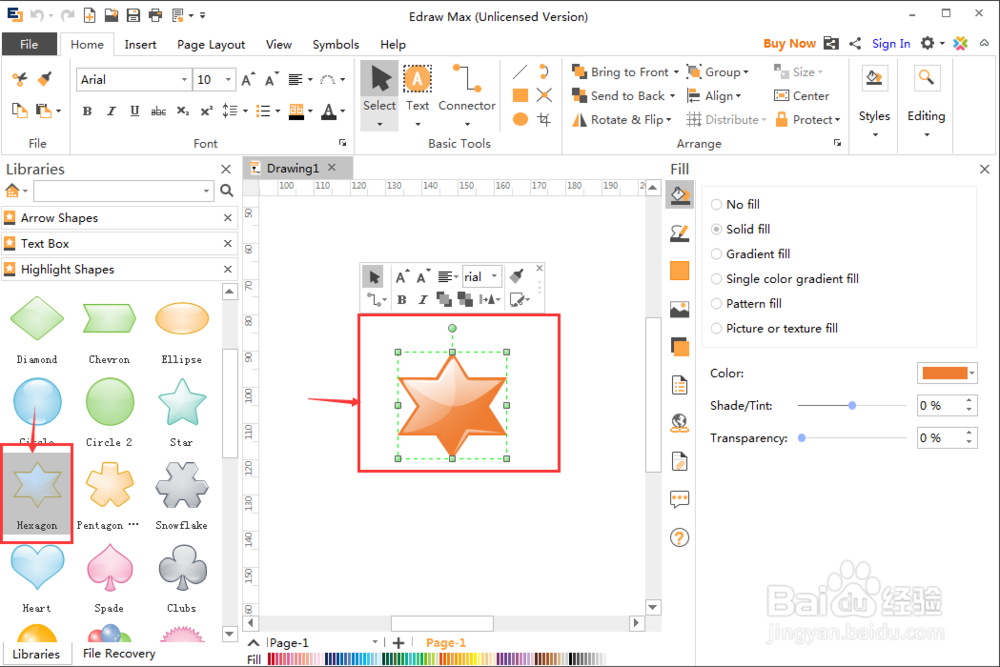
5、用鼠标拖动右下角的小矩形,调整好六角星的大小;

6、点击单色填充,选择红色,给六角星填充上红色;
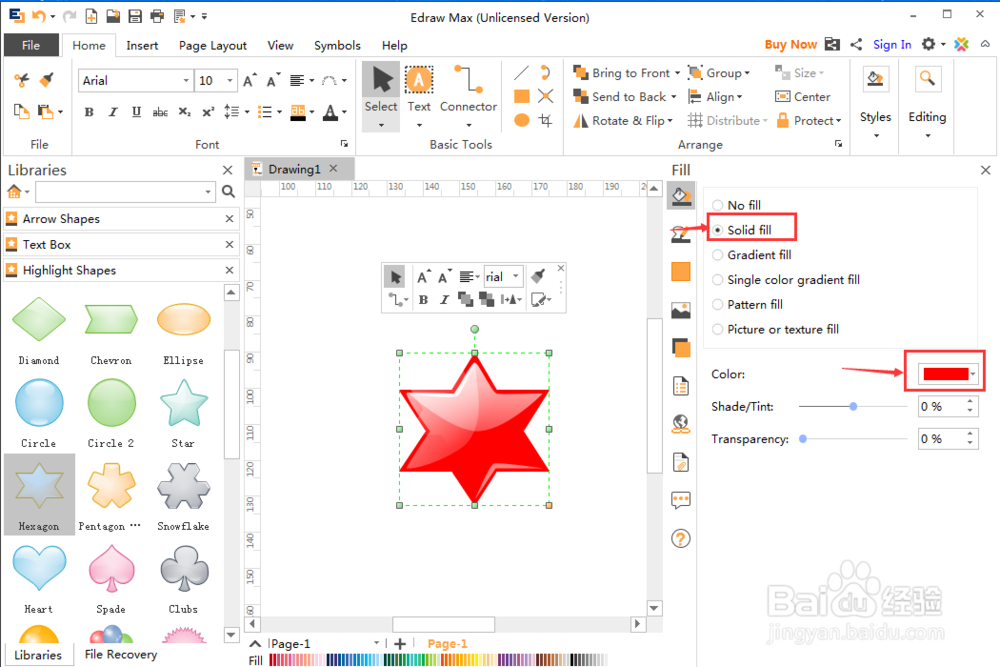
7、点击插入菜单,选择添加矢量文字;
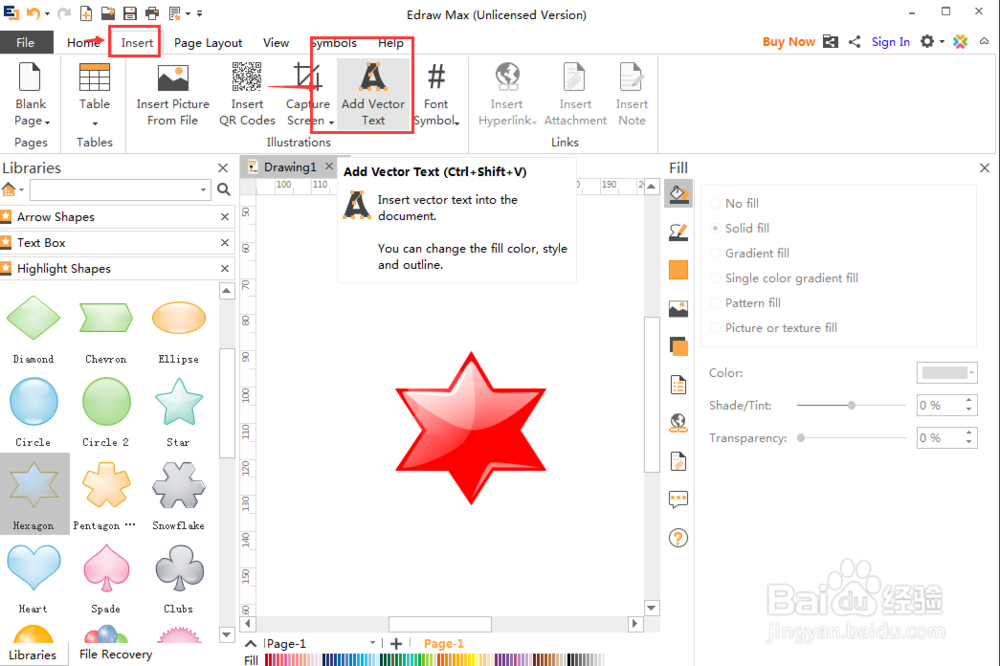
8、在文本输入框中输入红色六角星,然后按ok;

9、一个红色六角星 及其说明文字就创建好了。

